
Cara Menginstal Linux Debian
Cara menginstal linux Debian ini mudah karena Anda tidak mengikuti langkah-langkah di bawah ini yang disertai juga dengan screenshot.
1. Nyalakan komputer dan masukkan CD installer sistem operasi Linux Debian.
2. Ubah first boot device pada BIOS menjadi CD-ROM.
3. Tekan enter untuk masuk ke boot Debian.
4. Lalu pilih bahasa yang akan digunakan, kita pilih yang Indonesia, lalu enter.
5. Selanjutnya muncul pilih layout keyboard, kita pilih yang Inggris Amerika, lalu enter.
6. Setelah itu tunggu proses deteksi hardware untuk penggerak CD-ROM.
7. Selanjutnya muncul deteksi hardware jaringan, kita pilih yang tanpa kartu Ethernet, lalu enter.
8. Setelah itu akan muncul mengkonfigurasi jaringan, lalu pilih teruskan,kemudian pilih untuk melanjutkan proses instalasi.
9. Setelah itu isi nama host untuk sistem ini, contohnya latief, lalu pilih teruskan dan enter untuk melanjutkan.
10. Setelah itu tunggu proses untuk memulai program pemartisi harddisk.
11. Selanjutnya muncul partisi harddisk, kita pilih terpadu gunakan seluruh harddisk, lalu enter.
12. Selanjutnya muncul pilih harddisk yang akan dipartisi, lalu enter.
13. Muncul pola partisi, pilih yang pertama, lalu enter.
14. Setelah itu muncul panduan tentang proses partisi pilih yang kedua, lalu enter untuk melanjutkan.
15. Selanjutnya tuliskan perubahan yang terjadi pada harddisk, kita pilih ya, lalu enter untuk melanjutkan.
16. Setelah itu muncul mengkonfigurasi zona waktu, pilih zona waktu yang sesuai dengan zona waktu anda, lalu enter untuk melanjutkan.
17. Selanjutnya membuat password untuk root, kita tulis sesuai yang kita inginkan, lalu pilih teruskan, lalu tekan enter untuk melanjutkan.
18. Selanjutnya tulis ulang kembali password yang barusan anda buat untuk mengkonfirmasi kebenaran password tersebut, lalu pilih teruskan dan enter untuk melanjutkan.
19. Setelah itu tulis nama lengkap dari pengguna, contohnya latief lalu pilih teruskan dan enter untuk melanjutkan.
20. Selanjutnya tulis nama untuk akun anda, contohnya latief lalu pilih teruskan dan enter untuk melanjutkan.
21. Setelah itu masukan password untuk pengguna baru, lalu pilih teruskan dan enter untuk melanjutkan.
22. Lalu masukan kembali password untuk mengkonfrmasi kebenaran password, lalu pilih teruskan dan enter untuk melanjutkan.
23. Setelah itu tunggu proses memasang sistem dasar.
24. Setelah itu muncul jendela gunakan suatu jaringan cermin, kita pilih tidak, lalu enter untuk melanjutkan.
25. Setelah itu muncul jendela seperti gambar di bawah ini, kita pilih teruskan dan enter untuk melanjutkan.
26. Setelah itu tunggu proses memilih dan memasang perangkat lunak.
27. Setelah itu muncul survey penggunaan paket debian, kita pilih ya, lalu enter untuk melanjutkan.
28. Selanjutnya memilih perangkat lunak yang akan diinstall (sudah tertera), kita pilih teruskan, lalu enter untuk melanjutkan.
29. Selanjutnya memilih resolusi gambar (sudah tertera), kita pilih teruskan, lalu enter untuk melanjutkan.
30. Selanjutnya tunggu proses memasang boot loader GRUB.
31. Selanjutnya memasang boot loader GRUB, kita pilih ya, lalu enter untuk melanjutkan.
32. Setelah itu instalasi selesai, kita pilih teruskan, lalu enter untuk melanjutkan.
33. Setelah proses instalasi selesai, nanti akan muncul tampilan nama pengguna, lalu kita masukan nama pengguna seperti yang kita buat pada saat proses instalasi (latief), lalu enter untuk melanjutkan.
34. Selanjutnya kita akan diminta untuk memasukan password, kita masukan password sesuai yang kita buat pada saat proses instalasi, lalu enter untuk melanjutkan.
35. Setelah proses instalasi yang begitu lama akhirnya instalasi Debian selesai juga dan Debian siap digunakan oleh anda.
Selamat mencoba! 😉


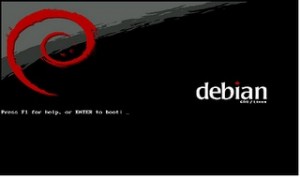
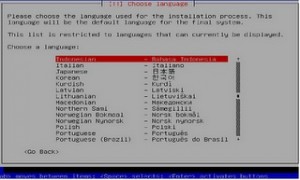
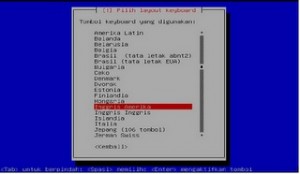
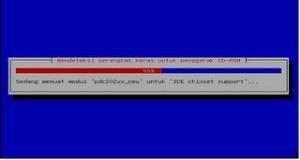

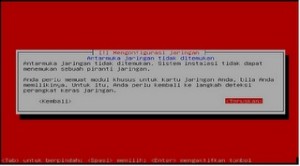
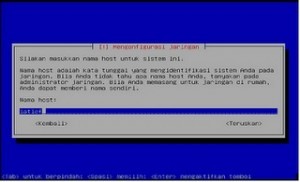
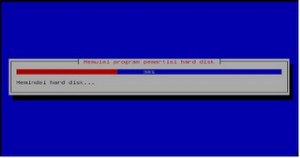
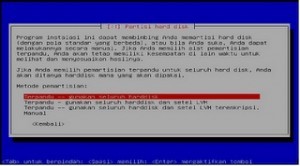
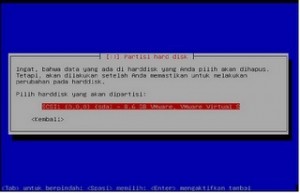
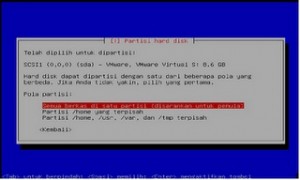
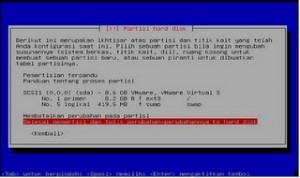

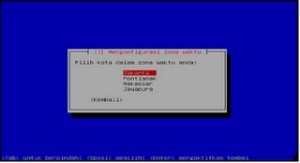
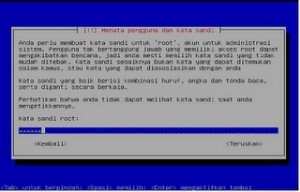
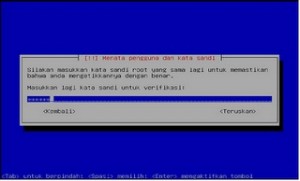

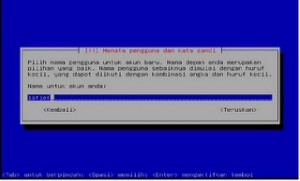
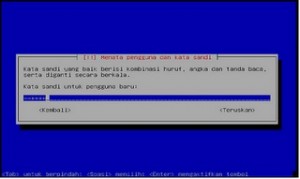
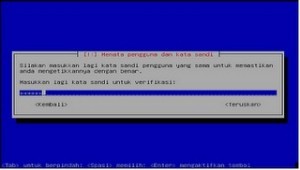
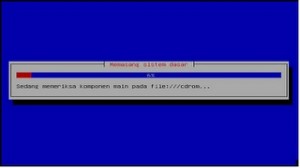
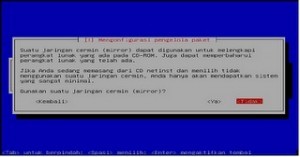
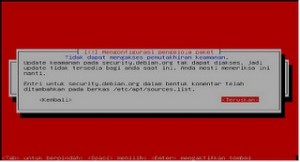
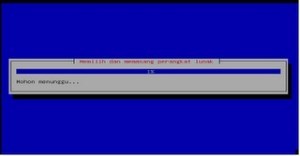


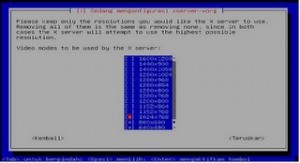
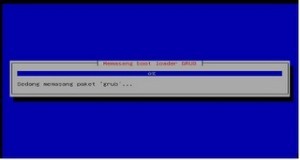
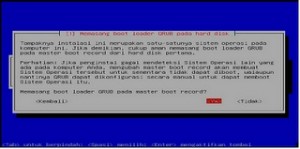

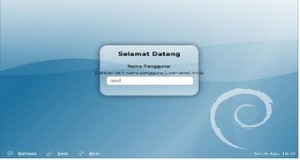
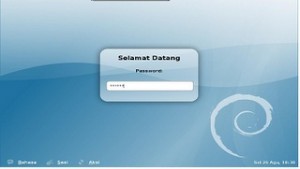
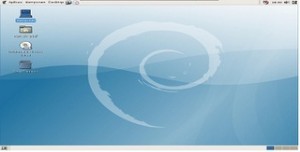


68 Comments
Makasih Soob,, sekarang saia sudah tau step by step nya,, :recsel
Oya,, bedanya Linux Suse ama Linux Debian apanya sich,,?? :amazed:
Klo Suse buat desktop sedangkan debian buat server. agan bisa cek web ini sebagai perbandingan http://polishlinux.org/choose/comparison/?distro1=Debian&distro2=SUSE. Kok pke recommended seller, maksudny apa tuh?
wuidih…..ilham udah jago linux sekarang…
🙂
masak, gara2 cuma instal debian dibilang jago…ada jg u x ko.. :Peace:
mas atau om atau bak tolong beri cara -cara instalasi debian selain debian 3 1 kalau bisa beri atau kasih entri baru yang memuat cara-cara instalasi debian dari 3.1 samapai 6.0
Kok udah sampai versi 6.0 mas? bukanny versi terakhirny 5.0 yah?… ?:-)
Debian yg pernah saya instal versi 4.0 & 5.0 gak jauh beda kok mas…
Untuk 3.1 saya belum pernah nyoba mungkin ada yg mau membantu mas dani ini.. :meeting:
thankz yo,,, karena u .. tgs laporan praktek q ciap…..n ici na cama seperti yang q praktekin… :yes:
o ya law da yang baru ge software or cr kerja/ instal na tentang linux,, krm2 yo ke email q…… :waving:
angga.putra98@yahoo.co.id
@angga
gan…email dah saya kirim ke email agan..
gan w juga dunt bgi tutor” OS kea linuz dan windows server okeh di tunggu y gan ….
bisa lebih dispesifikasikan lagi gak gan? ga ngerti maksudnya apa :confused:
thanks….. akhirnya… tugas selesai……………
sama2…
wah lenkap thank bwt infonya
bagus infonya
Sangat lengkap Nih,…!!!!!
ini debian versi berapa yah ???
Debian GNU/Linux 5.0 ( “lenny” ) gan
,,,,,,,,,,,,,,,,,,,,,,,,,thanks cuy,,,,,,,,,,,,,,,,,,,,,,,,,,,,,,,,,,
em ok nh bwt tmbh2 illllmu,,,t
makasiiih yaaa
sama2 bro 🙂
saya baru akan mencobanya,, di komputer abru tapi memang masih ragu karena alasan yang menurut temen temen tidak masuk akal.. bagi saya mungkin masih baru jadi belum yser friendly. tks atas infonya
thx gan atas infonya
manthapp gann… tugas clear
gak boleh nyontek, kerjakan sendiri2..hehe 😀 sama2 gan
THANX 4 THE INFO 🙂
terma kasih atas infonya yah 🙂
Kalo cara Dual Boot dengan Win7 lengkapnya bisa di Postingkan gk…??
+baca soal Partisi gk bkl ada efeknya gk sma data2 yang ada di partisi2 yg sudah ada …
mohon bantuannya.. 🙂
Wah mas saya kok masih beingung ya, yang didownload untuk install debiannya tu yang mana ya kok pilihannya ada banyak http://repo.ugm.ac.id/iso/debian/6.0.0/i386/iso-dvd/
makasih
yg debian-6.0.0-i386-DVD-1.iso sampe yg ke 8
ribet amat…
makasih mazzzzzzzzz tutorialnya
nice share gan!!
tambahan ilmu buat ane!!
kunjungi juga lapak ane <>
Ilmu yang bermanfaat bos, tapi ane ada masalah nih, kenapa yah pas di ping ip nya gak reply ? IP, Gatewaye ama subnet nya udah bener
mana black tracknya.
ada yg kelewatan gk?
pemasangan ip addrressny emang gk ada ya?
Artikelnya Sangat Membantu sekali…
mohon maaf sebelumnya,, Ijin Copy ya Mas Bro, boLeh ya Mas BrO !!!, heheheheheeh,,,
mantap..thks
wah makasih banget mas udah ngebantu 😀
mantapp….
Sabayon_Linux_5.0_amd64_G.iso
ada gak gan.
good
Nice..
makasih
cara yg lebih cpt ada gak?
thanks
trikasi atas pembelajaranya ya,……….
THANK'S YAW….I LIKE THIS.
thx infonya
kamsanida…
thanks ya,,, aku skrg jd tau.
cangkemmmmmmmmmmmm
Seumpama kita ingin menginstal linux debian melalui VMWare, adakah file ISO'nya linux debian?
Mohon di share.
@Irnal BavariaCules TheFallen: cek di sini http://www.debian.org/CD/http-ftp/#stable
ok 😀
thanks atas sharingnya mas 😀
Mas izin copas ya..utk murid2ku…
silahkan mbak
terimakasih sharingnya! 😀
makasihh ats informasinya.
thanks ya gw jadi bisa deh install debian.
thanks ya gw jadi bisa deh install debian.
cucok .. mkasih infonya
gan punya os debian gak?
bagi boleh?
hehe
download di sini:
http://cdimage.debian.org/debian-cd/current-live/i386/iso-hybrid/
http://cdimage.debian.org/debian-cd/current-live/i386/bt-hybrid/
http://cdimage.debian.org/debian-cd/current/i386/iso-dvd/
Wah thanks.. sharenya.. sungguh bermanfaat.
Makasih mas udah share caranya..
yaaa, mantab bener, komplit. makasih udah di share. bermanfaat sekali untuk kita semua . salam 🙂
this blog is very useful and relevan with article i’ve read